Las imágenes que contienen partes no deseadas son menos atractivas y perjudican la experiencia del usuario. Por lo tanto, tienes que saber cómo eliminar partes de una imagen para no obtener malos resultados. Existen muchas herramientas en línea que pueden ayudarte con esto. Sin embargo, no todas son totalmente efectivas.
Así que, para ahorrarte el trabajo de encontrar un buen eliminador de partes de imágenes, en este artículo te mostramos un resumen. Aquí encontrarás las 5 mejores herramientas que pueden ayudarte a perfeccionar imágenes sin afectar su calidad en lo más mínimo.
En este artículo
Parte 1: Las 5 mejores formas de eliminar partes de una imagen en línea
La cantidad de eliminadores de partes de imágenes que existen es bastante grande. Encontrar una buena herramienta que te ayude a personalizarlas puede llegar a ser difícil. Con este artículo queremos ayudarte a solucionarlo, por eso sigue leyendo para averiguar sobre los mejores programas que hay.
También conocerás sus características principales y el proceso de cómo borrar parte de una imagen. Algunas de las herramientas más innovadoras son:
1: AniEraser
AniEraser figura en la lista de los mejores eliminadores de partes de imágenes en línea. Con esta avanzada herramienta, puedes hacer que tus fotos luzcan más profesionales y modernas. Además, es la aplicación perfecta para recortar partes no deseadas de forma innovadora. Una de sus mejores características es que puedes utilizarla en múltiples dispositivos.
Cabe mencionar que ofrece varias versiones que brindan una mejor experiencia de usuario. Por ejemplo, puedes utilizar su versión de escritorio si quieres trabajar sin interrupciones. O si no, la versión en línea es la ideal para quienes no quieren gastar almacenamiento en su dispositivo. Si estás apurado y no tienes mucho tiempo para realizar esta tarea, te recomendamos optar por la versión móvil.
Características principales de AniEraser
- Puedes utilizar todas las versiones de AniEraser de forma ilimitada comprando una sola licencia. Es compatible con todas las versiones y plataformas que hay.
- No solo puedes trabajar con imágenes, sino que también te permite eliminar objetos no deseados, logotipos de texto y personas de los videos.
- Con este programa, también es muy sencillo personalizar los objetos que quieres eliminar. Incluso un principiante sin conocimientos técnicos puede utilizar esta herramienta de IA.
Cómo eliminar partes no deseadas de una imagen en AniEraser
Paso 1: Abre AniEraser y carga una imagen
Ve a la versión en línea de AniEraser desde tu navegador Chrome y haz clic en "Cargar video o foto". En la pantalla que emerge a continuación, haz clic en el botón "Cargar" y sube la imagen que desees.
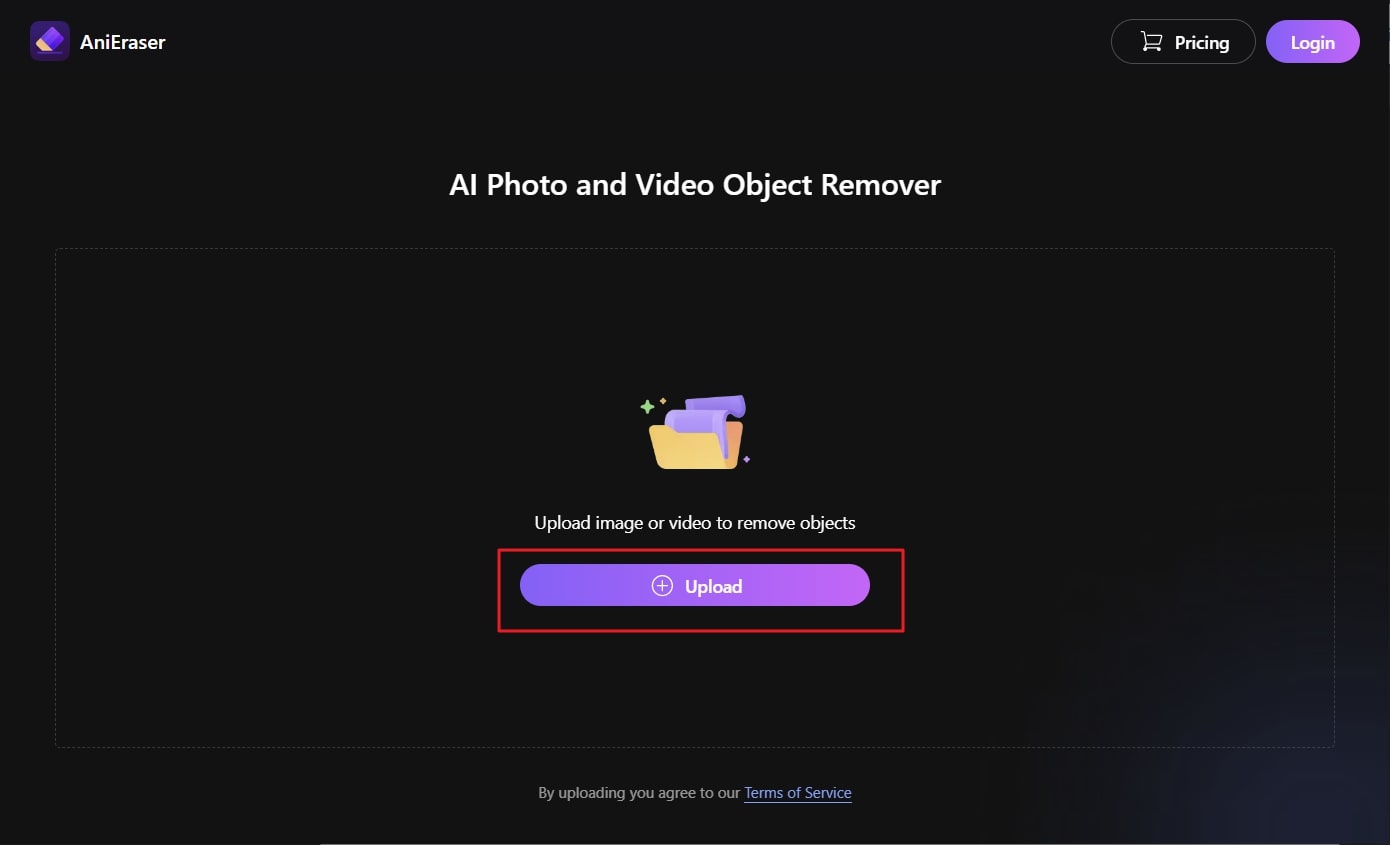
Paso 2: Elimina las partes no deseadas de la imagen
A continuación, selecciona la zona que deseas eliminar con la ayuda del cursor. También puedes ajustar el "Tamaño del pincel" con los controles deslizantes y acercar o alejar el zoom de la foto. Una vez seleccionada la parte no deseada, pulsa el botón "Eliminar objeto ahora".
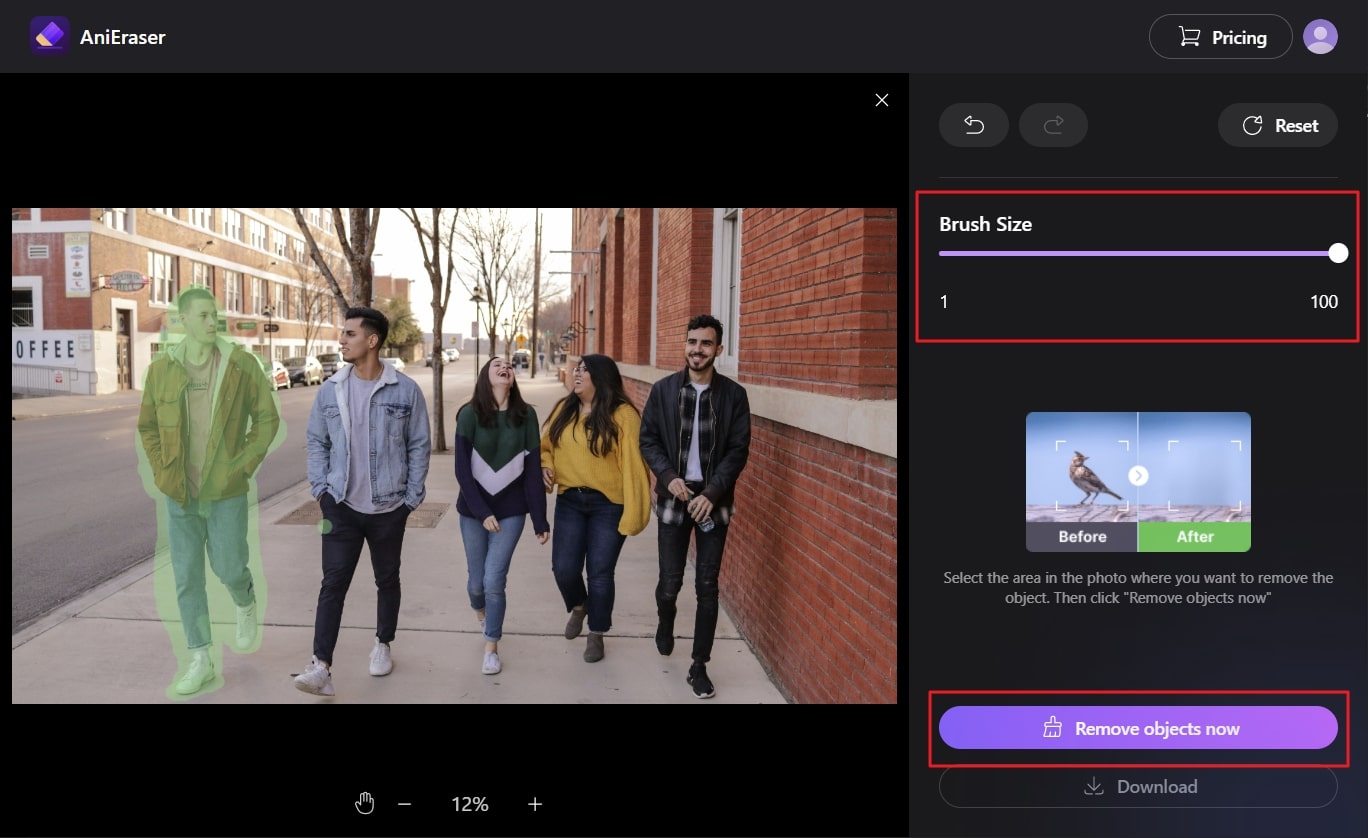
Paso 3: Guarda la imagen en tu dispositivo
Espera unos segundos a que se termine el proceso, y luego haz clic en "Descargar". Así podrás guardar el resultado final en tu dispositivo.
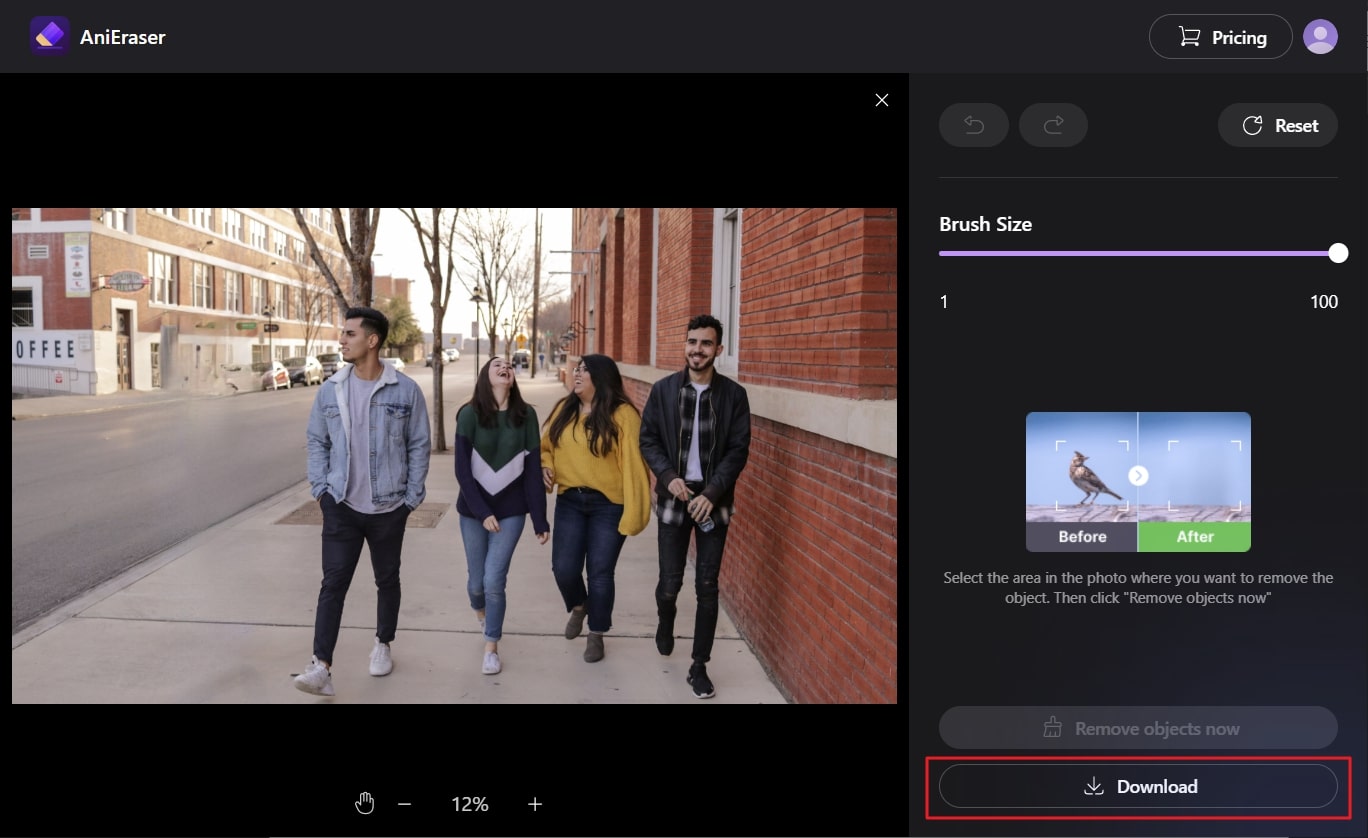
2: Cleanup.pictures
¿Quieres eliminar parte de una imagen con la ayuda de una herramienta en línea? Cleanup.pictures puede ayudarte, y así realizar esta tarea en cuestión de segundos. Es útil para inmobiliarias, APIs de programas y agencias de publicidad. Los fotógrafos también pueden recurrir a esta innovadora herramienta para dar un aspecto más moderno a sus fotos.
Características principales de Cleanup.pictures
- Con este programa, puedes eliminar sellos, marcas de agua, texto, logotipos, personas y otros factores molestos de tus imágenes.
- También puedes editar el fondo de tus fotos para hacerlas más atractivas.
- Todas las imágenes que edites con Cleanup.pictures tendrán una alta resolución ya que también dispone de refinador de alta calidad.
¿Cómo es el proceso para eliminar partes no deseadas de imágenes con Cleanup.pictures?
Paso 1
Abre tu navegador, busca "Cleanup.pictures" y abre el sitio web. Ahora, arrastra la imagen de la que quieres eliminar alguna parte a la interfaz de la herramienta.
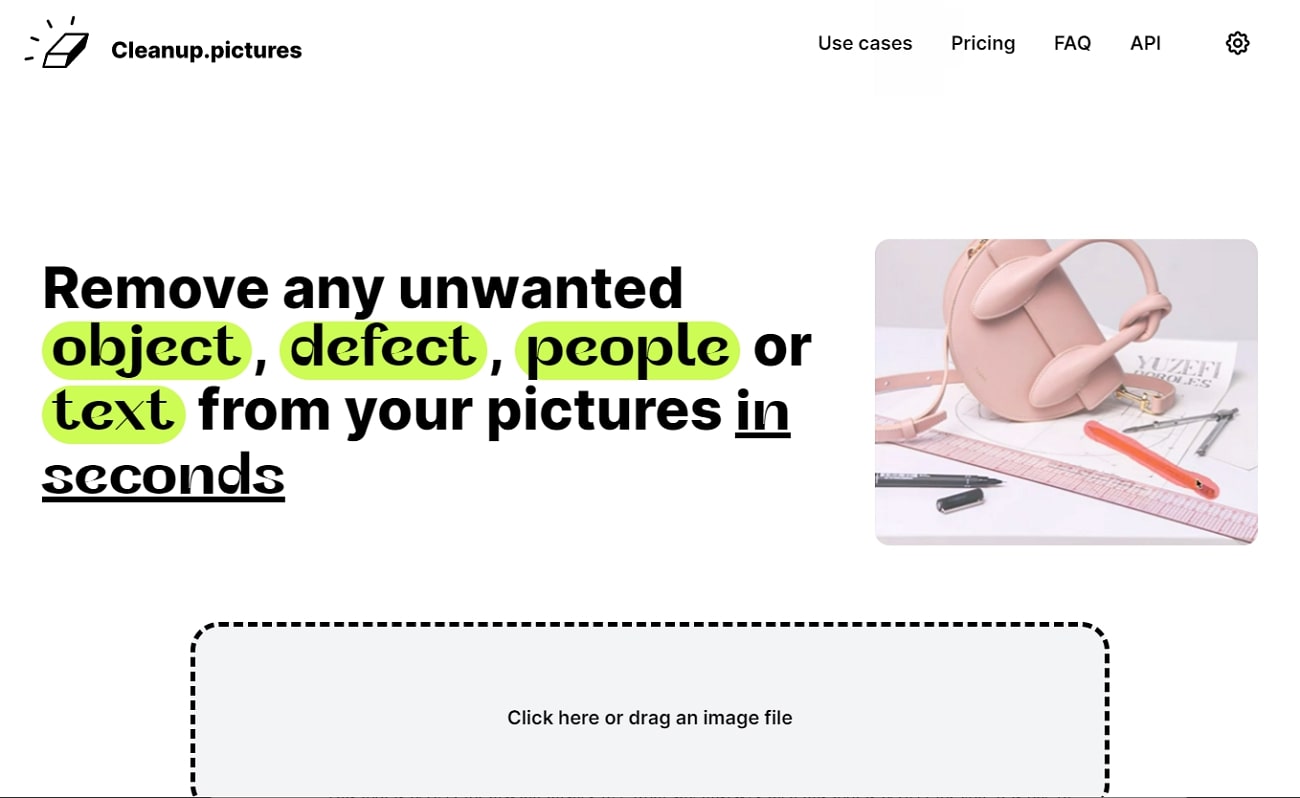
Paso 2
Una vez hecho esto, ajusta el tamaño del pincel y resalta la zona que quieres eliminar. Cuando termines, haz clic en el botón "Descargar" de la parte superior derecha de la pantalla.
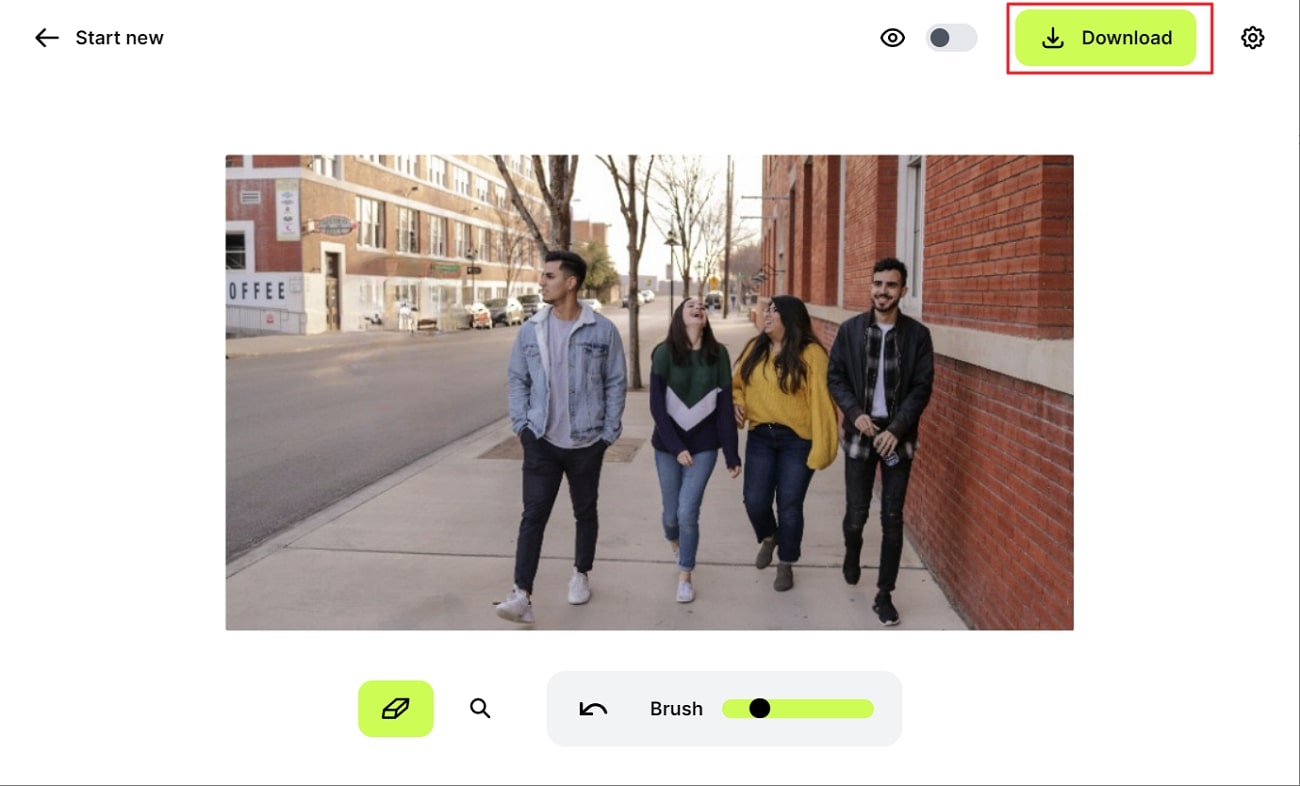
3: PhotoRoom
Si quieres conseguir imágenes perfectas, esta es la mejor herramienta para ti. Es una de las mejores aplicaciones para eliminar partes de fotos de manera sencilla. Su interfaz de usuario está muy bien diseñada, por lo que no te aburirás al usarla. Otra característica importante de este programa es que puede convertir imágenes sin procesar en imágenes de calidad profesional.
Características principales de PhotoRoom
- Contiene más de 1000 fondos y plantillas que puedes utilizar para editar fotos sin perder tiempo.
- Su función de Retoque Mágico ayuda a eliminar todos los objetos no deseados. Además, puedes recortar imágenes en la relación de aspecto que desees.
- PhotoRoom también te permite almacenar las fotos editadas en la nube para ayudarte a mejorar tu productividad.
Cómo eliminar partes no deseadas de imágenes con PhotoRoom
Paso 1
Primero, ve al sitio web oficial de PhotoRoom y accede a la herramienta "Retoque mágico" Después, pulsa el botón "Empezar por foto" y sube la imagen de la que quieres eliminar alguna parte no deseada.
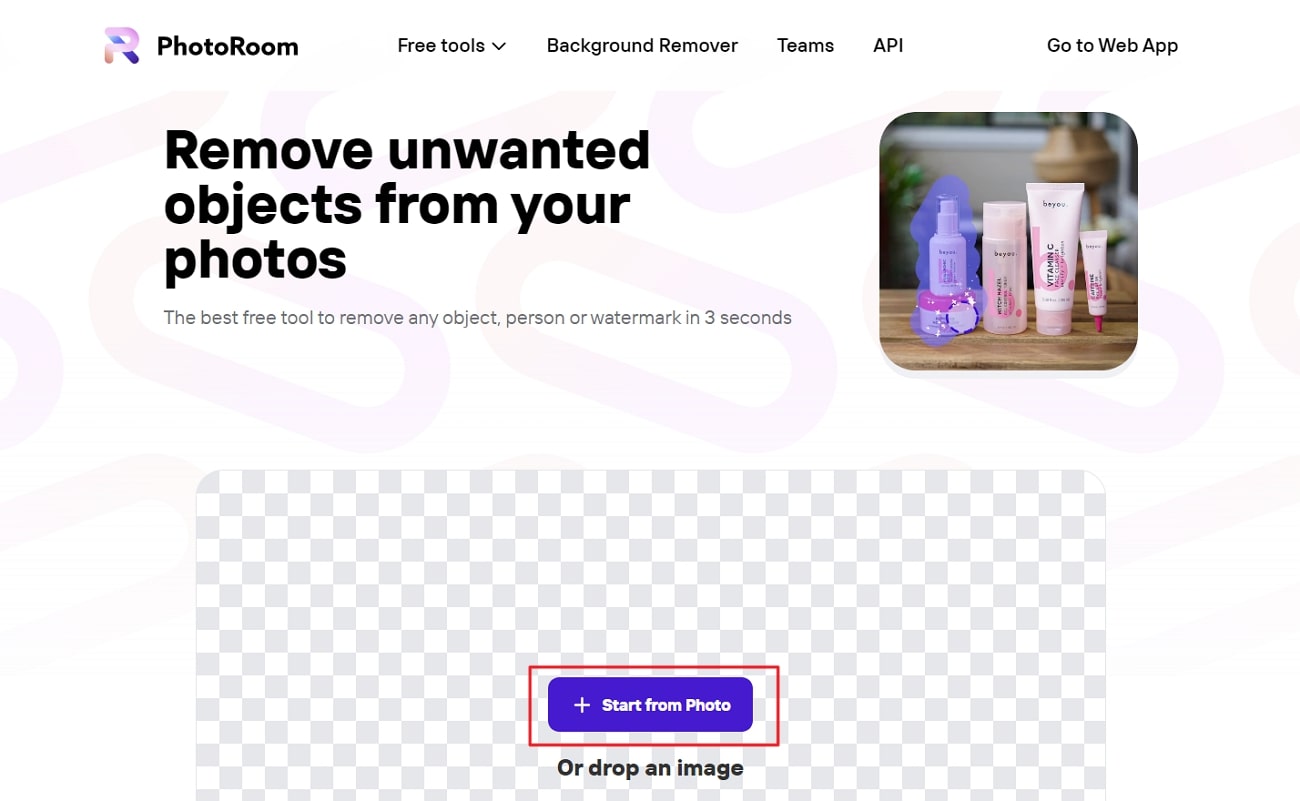
Paso 2
A continuación, resalta el área que quieras remover y espera unos segundos. ¡Y listo! Así obtendrás el resultado que deseas. Cuando termines, haz clic en el botón "Descargar".
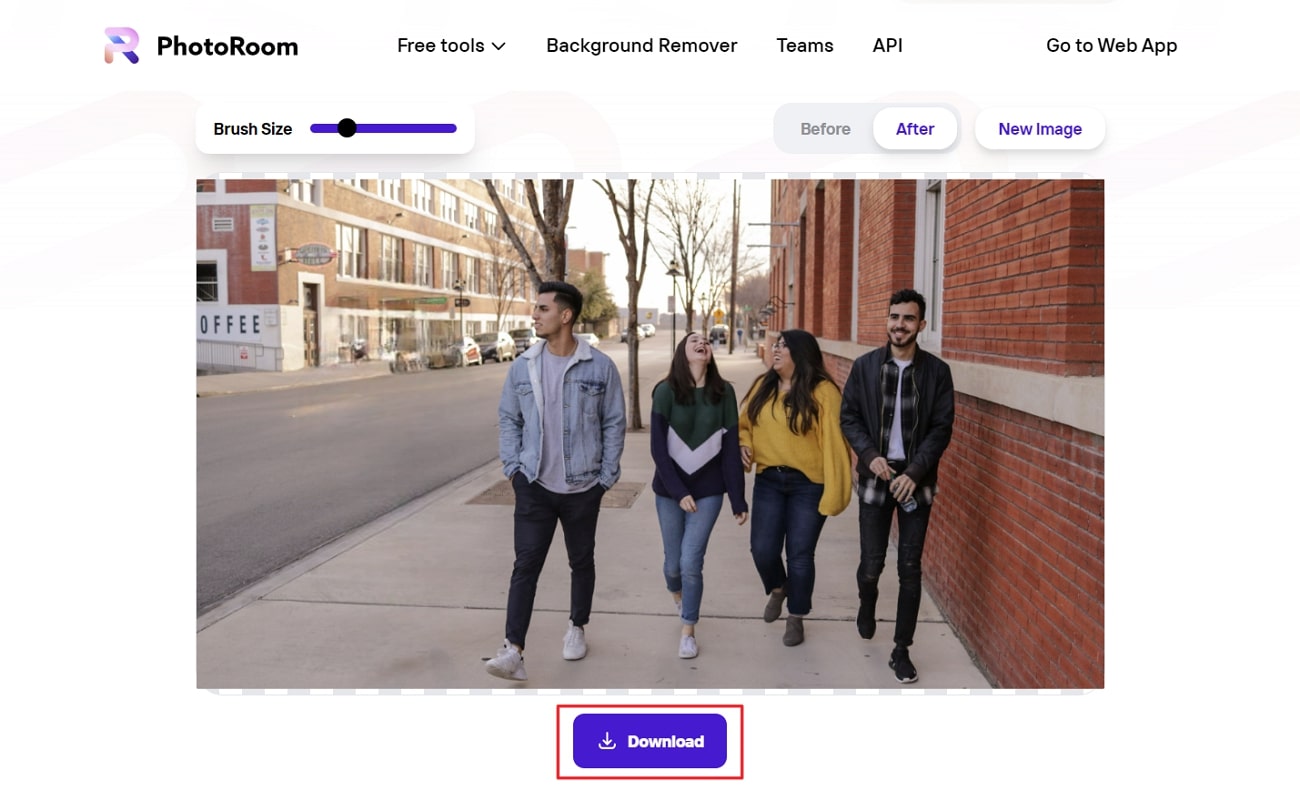
4: PicWish
PicWish es conocida por ser una de las mejores herramientas que sirven para darle un aspecto profesional a una foto. Funciona con inteligencia artificial, por lo que no experimentarás fallos con este eliminador de partes de imágenes. Puedes utilizar otras funciones para darle a tus fotos un mejor aspecto y hacer que sean más atractivas. Otra característica que atrae a los usuarios es su velocidad de procesamiento ultrarrápida.
Características principales de PicWish
- A veces, a causa de un desenfoque, las caras pueden salir borrosas en las fotos. Con PicWish, puedes solucionar este problema utilizando la función de Mejorar Retrato.
- También incluye una función para eliminar fondos, que permite quitar fondos aburridos y añadir otros más atractivos y de alta calidad.
- ¿Tienes una foto antigua en blanco y negro y ahora quieres darle color? Esta herramienta es ideal, ya que cuenta con la función de Colorear Foto.
¿Cómo es el proceso para eliminar partes no deseadas de imágenes con PicWish?
Paso 1
Abre PicWish en tu navegador y, desde la interfaz principal, haz clic en "Explorar todas las herramientas". En la pantalla que aparece a continuación, haz clic en "Retocar foto".
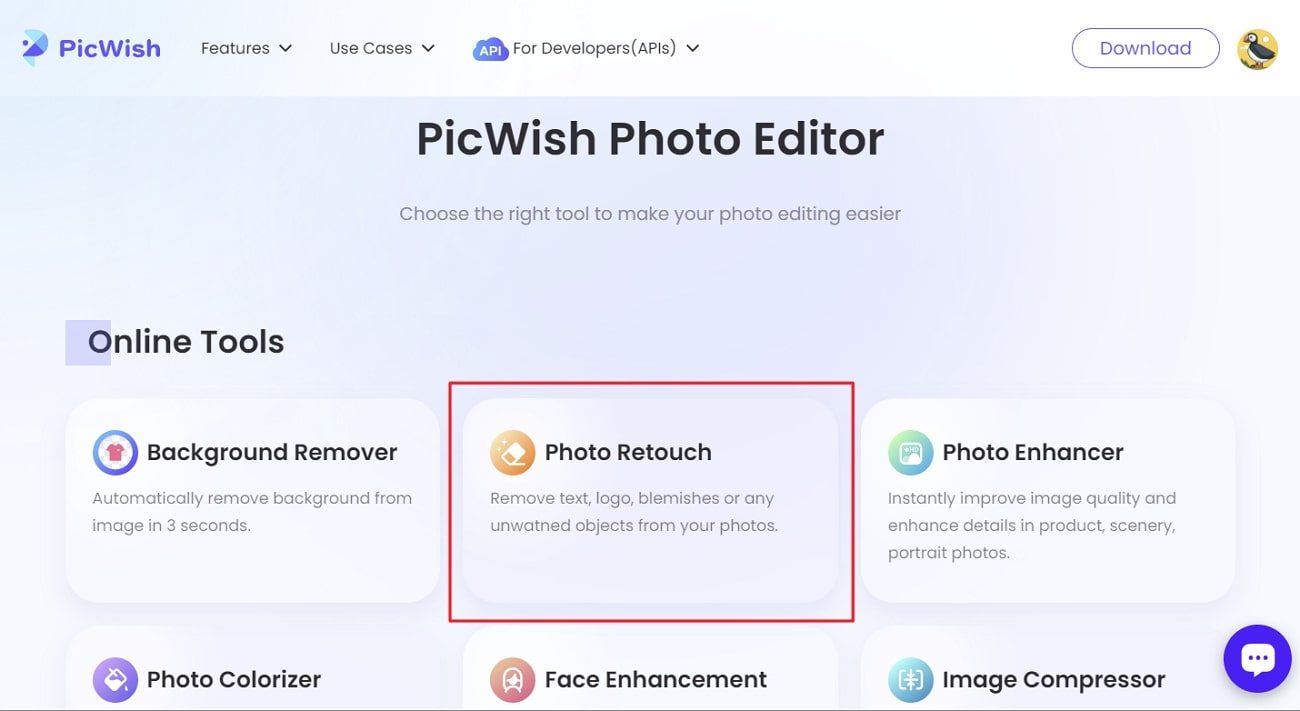
Paso 2
A continuación, selecciona "Cargar imagen" y haz doble clic en la imagen sobre la que deseas trabajar. Luego resalta el área no deseada y haz clic en "Borrar". Espera unos segundos a que la herramienta procese la imagen y luego haz clic en el botón "Descargar".
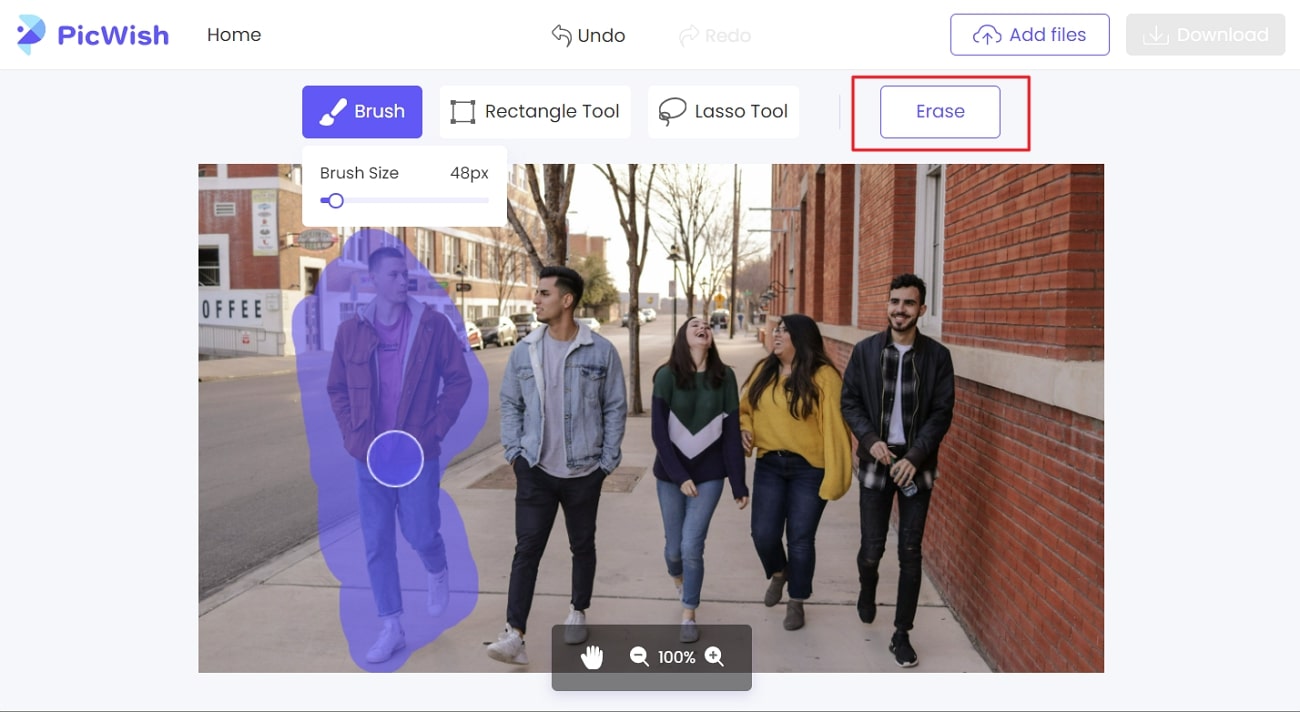
5: Picsart
Picsart no solo puede ayudarte a eliminar partes no deseadas de una imagen, sino que también te permite editarlas. La versatilidad de esta herramienta no se limita a una única función de edición. Puedes hacer muchísimas otras modificaciones con él. Todos los creadores de cualquier especialidad pueden plasmar su imaginación artística aquí. Además, la interfaz de Picsart es muy intuitiva, por lo que puedes disfrutar una buena experiencia de usuario.
Características principales de Picasrt
- Ofrece una amplia variedad de plantillas que se clasifican en categorías específicas. Puedes usar plantillas de Instagram, Pinterest, Birthday y muchas más para crear las mejores publicaciones.
- También te ayuda a encontrar las etiquetas perfectas para ellas. Dispone de ciertos elementos y stickers que puedes utilizar para crear publicaciones ilustrativas.
- Además, facilita a sus usuarios a editar fotos y videos desde dispositivos móviles y computadoras de escritorio.
Cómo eliminar las partes no deseadas de una imagen con Picasrt
Paso 1
Para comenzar el proceso, abre Picsart en el navegador de tu dispositivo y selecciona la opción "Eliminar objetos" del menú "Herramientas de edición". A continuación, haz clic en el ícono "Cargar" situado a la izquierda de la pantalla e importa la imagen.
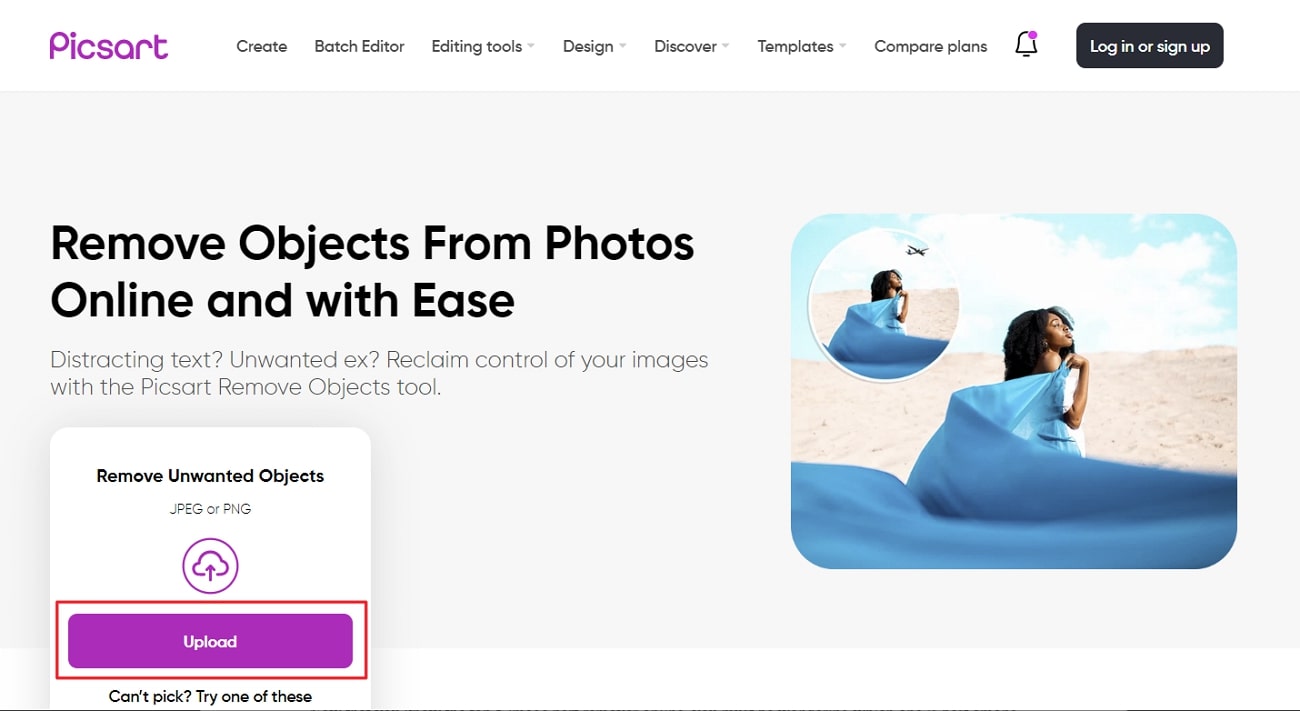
Paso 2
Selecciona la herramienta "Eliminar" en la pantalla de Picsart y resalta con el pincel la parte que quieras quitar. Una vez hecho esto, pulsa el botón "Eliminar" y exporta tu foto.
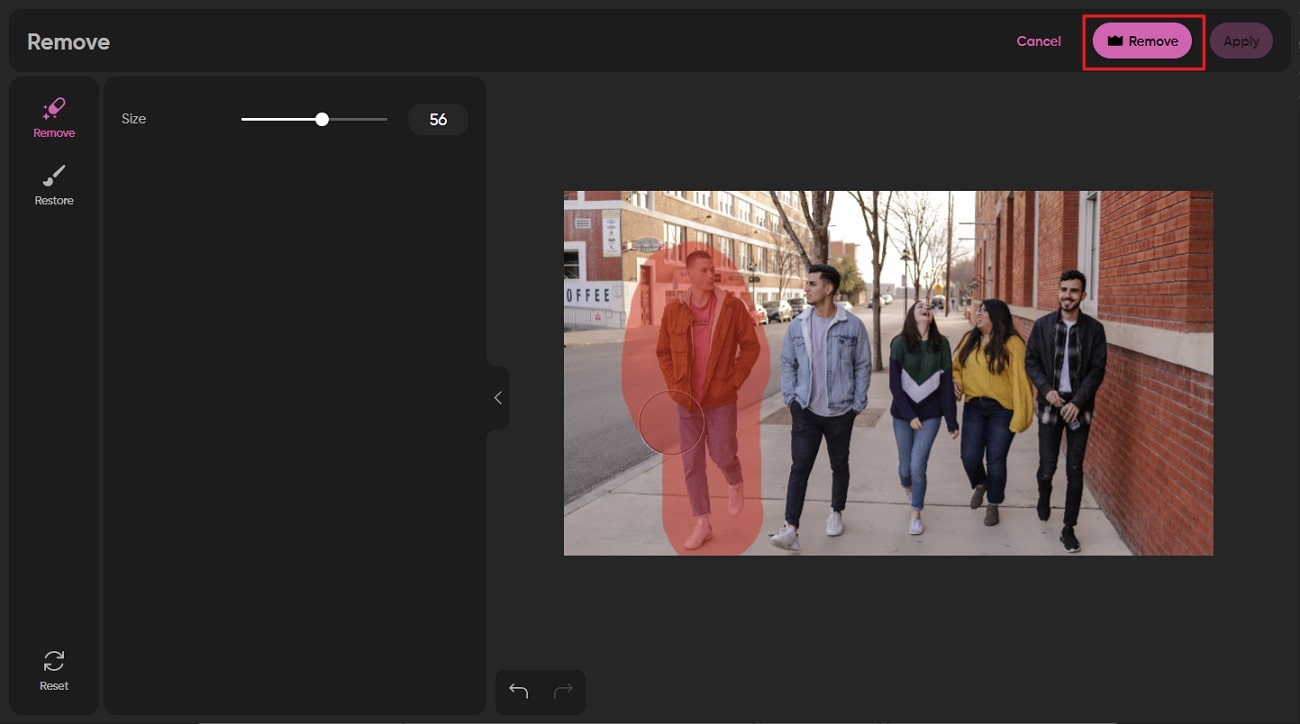
Parte 2: Comparación entre las mejores herramientas para eliminar parte de una imagen
Ahora que conoces los 5 mejores eliminadores de partes de imágenes en línea, tal vez te preguntes cuál es el mejor. La siguiente tabla te ayudará a resolver esta duda:
| Herramienta | AniEraser | Cleanup.pictures | PhotoRoom | PicWish | Picsart |
| Elimina objetos de videos | Si | No | No | No | No |
| Facilidad de uso | 4,9/5 | 4,8/5 | 4,8/5 | 4,75/5 | 4,6/5 |
| Seguridad | Excelente | Media | Media | Media | Alta |
| Velocidad de carga | Rápida | Media | Alta | Media | Media |
| Velocidad de procesamiento | Rápido | Alto | Medio | Medio | Alto |
| Calidad del resultado | Excelente | Medio | Excelente | Medio | Medio |
Parte 3: Consejos para conseguir una imagen perfecta en tu vida cotidiana
¿Estás teniendo problemas para tomar una buena foto? Tal vez pienses que solo los fotógrafos profesionales pueden hacerlo. Sin embargo, esto no es así, ya que tú también puedes hacer fotos muy atractivas. A continuación, te mostraremos muy buenos recursos que te ayudarán a hacer esta tarea como un profesional:
- El contacto visual directo es esencial para mostrar tu confianza y seguridad en la vida real. Del mismo modo, hay que mantener un buen contacto visual en las fotos. Sujeta siempre la cámara a la altura de los ojos de la persona para obtener imágenes más interactivas.
- El flash también ayuda a aumentar la calidad de una foto. Ilumina el ambiente y elimina las sombras intensas del rostro; por lo tanto, recuerda utilizarlo cuando tengas la luz apagada.
- No olvides hacer un buen encuadre. Si cortas la cabeza de la persona o no capturas los pasajes llamativos, afecta negativamente la foto. Asegúrate de no pasar por alto nada importante.
- Enfócate siempre en la persona. Aprende a configurar el enfoque de la cámara y vuelve a encuadrar la fotografía para hacerlo de manera correcta.










